Gli acquisti su iTunes non vengono visualizzati [2025 risolto]
Tutti potrebbero aver sentito parlare di iTunes già molte volte. Non è solo una delle app di streaming musicale più utilizzate al mondo, è anche un'ottima app in cui puoi trovare tutti i tipi di media come canzoni, film, video musicali, serie TV e molto altro ancora.
Tuttavia, anche se iTunes è un'ottima app, ci sono ancora casi in cui riscontra problemi di tanto in tanto. Un ottimo esempio di tali problemi è che i tuoi acquisti su iTunes non vengono visualizzati. Oggi parleremo di questo determinato problema che alcuni utenti potrebbero aver riscontrato e di come risolverlo.
Contenuto dell'articolo Parte 1. Come risolvere gli acquisti di iTunes che non vengono visualizzati su iPhone?Parte 2. Come risolvere gli acquisti di iTunes che non vengono visualizzati sul PC?Parte 3. Bonus: come ascoltare i brani di iTunes offline?Parte 4. Riassumere
Parte 1. Come risolvere gli acquisti di iTunes che non vengono visualizzati su iPhone?
A volte grandi app come iTunes tendono a riscontrare problemi. Se vuoi trovare un modo per aiutare a risolvere questi problemi, continua a leggere questo articolo.
Ci sono molte ragioni per cui affronti problemi con il tuo app di iTunes. Un problema particolare riscontrato dalla maggior parte degli utenti Apple è che i loro acquisti su iTunes non vengono visualizzati. Qui, ti mostreremo un elenco di metodi su come correggere gli acquisti di iTunes che non vengono visualizzati utilizzando il tuo dispositivo iPhone.
#1 Attiva "Mostra Apple Music"
A volte, tendiamo ad attivare il Mostra Apple Music nelle nostre Impostazioni ecco perché i nostri acquisti su iTunes non vengono visualizzati sul nostro iPhone. Per fare ciò, vai semplicemente al tuo Impostazioni profilo, tocca il Musica categoria e attivare Mostra Apple Music.
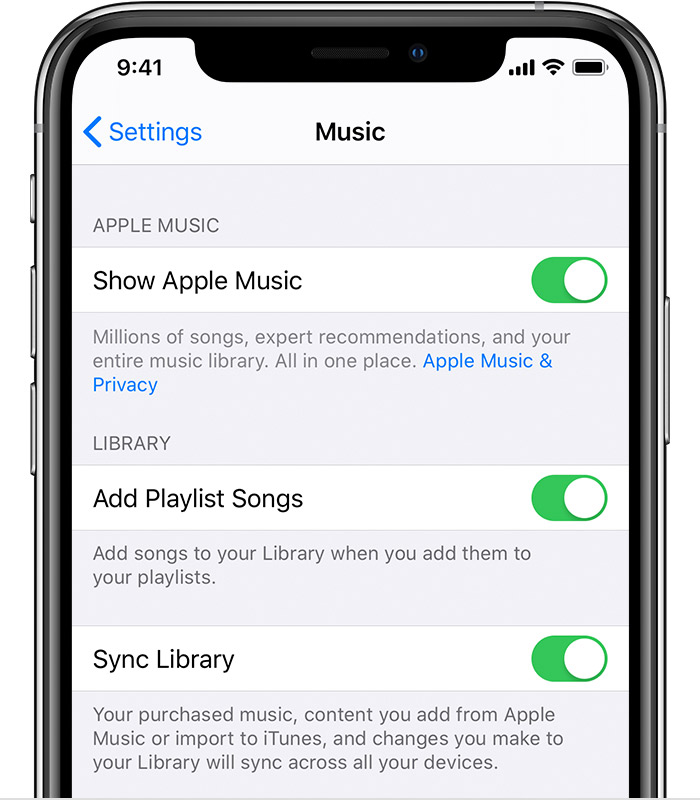
#2 Esci da Apple Music e riavvia l'app
Ci sono momenti in cui apri più app contemporaneamente, un'app potrebbe iniziare a non funzionare correttamente. Se i tuoi acquisti su iTunes improvvisamente non vengono visualizzati, esci semplicemente dall'app musicale e riavviala per ricaricare i suoi dati.
# 3 Riavvia il tuo iPhone
Puoi anche risolvere questi problemi riavviando il tuo iPhone. Quando il tuo iPhone viene riavviato, tutti i dati inclusi i tuoi acquisti su iTunes possono essere aggiornati.
#4 Esci e accedi al tuo ID Apple
Se i tuoi acquisti su iTunes non vengono ancora visualizzati anche dopo aver già riavviato il tuo iPhone, puoi anche provare a disconnetterti da iTunes e a firmare nuovamente. Per fare questo, vai al tuo Impostazioni profilo, tocca ID applee fare clic su Esci. Ti verrà chiesto di inserire il tuo passcode, inserirlo e fare clic Spegni. Una volta terminato, accedi di nuovo utilizzando lo stesso ID apple.
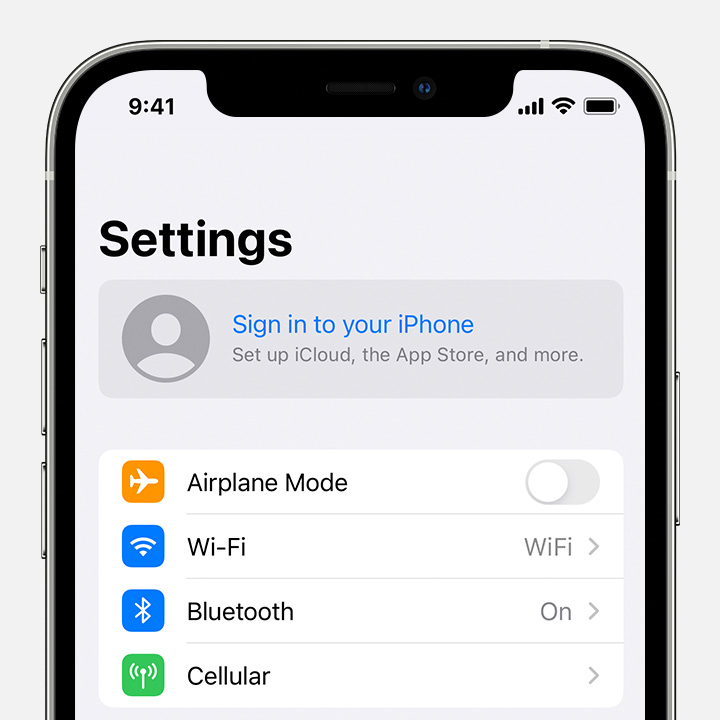
# 5 Riavvia la tua connessione Wi-Fi
A volte il problema potrebbe essere la tua connessione di rete. Prova a riavviare la connettività Wi-Fi per aggiornare i dati di iTunes. Basta andare a Impostazioni profilo, tocca Informazioni, fare clic su Rimuovie tocca Ripristina le impostazioni di rete.
Parte 2. Come risolvere gli acquisti di iTunes che non vengono visualizzati sul PC?
Proprio come il tuo iPhone, anche il tuo PC o MAC può riscontrare problemi come gli acquisti di iTunes che non vengono visualizzati. Se questo problema si verifica improvvisamente mentre stai provando ad ascoltare un brano utilizzando il tuo computer, puoi utilizzare i metodi che abbiamo elencato di seguito per aiutarti a risolverlo.
#1 Controlla sempre il tuo ID Apple
A volte, tendiamo a utilizzare troppi dispositivi che dimentichiamo di controllare quale ID Apple abbiamo utilizzato per accedere. Controlla il tuo ID Apple se hai effettuato l'accesso all'account Apple corretto che hai utilizzato quando hai acquistato i media iTunes.
# 2 Visualizza tutto il contenuto
Dopo aver effettuato l'accesso con l'ID Apple corretto, vai al tuo Account che si trova sulla barra dei menu e toccare il Acquistato categoria. Clicca su Musica e controlla che hai scelto di visualizzare Tutti acquisti piuttosto che il Non nella mia biblioteca opzione.
# 3 Assicurati che gli acquisti non siano nascosti
Ci sono anche volte in cui abbiamo dimenticato che iTunes ha una funzione in cui puoi nascondere i tuoi acquisti. Per assicurarti che i tuoi acquisti non siano nascosti, vai su Account sulla barra dei menu, fare clic su Visualizza il mio account, quindi tocca gestire sul canale Acquisti nascosti categoria. Dopodiché, tocca Musica e fare clic sul unhide pulsante sotto di esso.
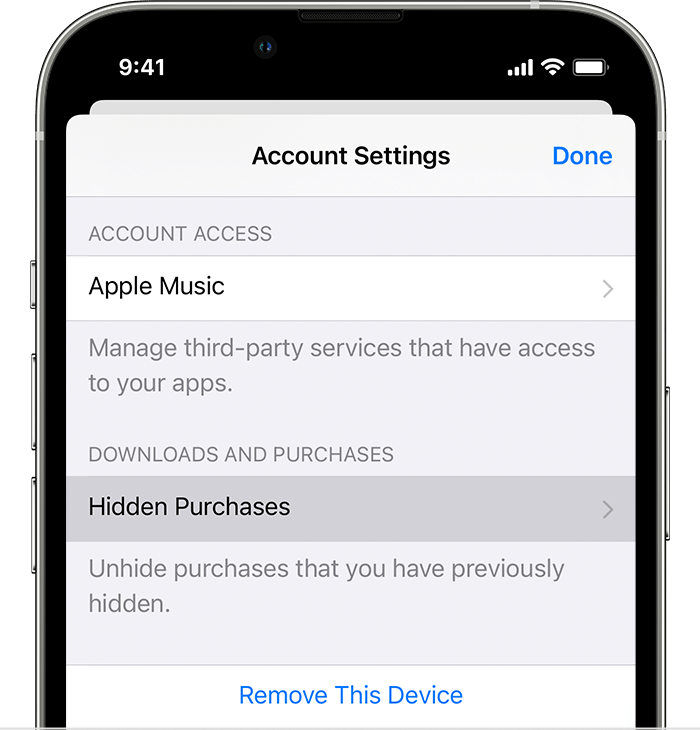
Se segui tutti i metodi che abbiamo elencato sopra, risolverai sicuramente i tuoi problemi di iTunes come gli acquisti di iTunes che non vengono visualizzati in pochissimo tempo. E se in futuro non vorrai più riscontrare un problema del genere, puoi anche seguire e provare questo metodo speciale per evitare che si verifichino problemi come gli acquisti su iTunes che non si ripresentano più. Se sei interessato a saperne di più su questo nostro metodo speciale, continua a leggere il resto di questo articolo di seguito.
Parte 3. Bonus: come ascoltare i brani di iTunes offline?
Sai che esiste un altro modo per evitare di riscontrare problemi su iTunes come la mancata visualizzazione dei tuoi acquisti iTunes e la possibilità di ascoltare i brani di iTunes offline anche senza abbonarsi ad Apple Music? Se sei interessato a saperne di più su questo metodo, impara qui.
L'unica cosa di cui hai bisogno per continuare ad ascoltare le tue playlist di iTunes preferite anche mentre sei offline è tramite l'aiuto di un'app di terze parti. E con un'app di terze parti, intendevamo il miglior strumento di conversione esistente oggi su Internet che non è altro che TunesFun Apple Music Converter.
Con l'aiuto di TunesFun Apple Music Converter, puoi rimuovi la tecnologia DRM dalla tua musica Apple, convertilo in qualsiasi formato desideri e salvalo per sempre sul tuo dispositivo. Se vuoi imparare a usare questo strumento di conversione, leggi le istruzioni seguenti:
- Scarica e installa TunesFun Apple Music Converter sul tuo computer
- Avvia l'app
- Seleziona il brano che desideri convertire
- Scegli il formato di output e la cartella in cui desideri salvare i file convertiti
- Clicchi convertire

TunesFun Apple Music Converter può preservare il 100% della qualità audio originale della tua musica così puoi continuare ascoltando la tua canzone preferita da Apple Music con alta qualità. Questo strumento di conversione può anche conservare le informazioni del tag ID3 delle tue canzoni ed è dieci volte molto più veloce di altri strumenti di conversione.
Con TunesFun Apple Music Converter puoi continuare ad ascoltare la tua musica preferita senza interruzioni e puoi anche aiutarti a evitare problemi come la mancata visualizzazione dei tuoi acquisti su iTunes.
Parte 4. Riassumere
Per riassumere tutto, segui semplicemente i metodi insieme a tutti i passaggi che abbiamo elencato sopra in modo da poterti aiutare e risolvere i tuoi problemi di iTunes come i tuoi acquisti iTunes non visualizzati. E se non vuoi più riscontrare tali problemi, puoi sempre scaricare e installare TunesFun Apple Music Converter sul tuo computer.
Questo strumento di conversione è sicuro e affidabile e può aiutarti a continuare ad ascoltare i tuoi brani preferiti di Apple Music anche senza acquistarli. Insieme a TunesFun Apple Music Converter, puoi anche salvare i tuoi brani preferiti sul tuo computer per sempre per l'ascolto offline. Allora, cosa stai aspettando? Scarica e installa TunesFun Apple Music Converter sul tuo computer ora e prova le sue incredibili funzionalità!
Lascia un commento